WP Reset Review (2022) Плагин сброса и резервного копирования WordPress
Опубликовано: 2022-01-04Вы можете быть разработчиком WordPress или пользователем, устраняющим неполадки на веб-сайте, или кем-то, кто не знаком с платформой WordPress. Вы испортили сайт, но требуется сброс.
К сожалению, если вы собираетесь сделать это, постоянно переходя к панели инструментов WordPress, вам придется потратить на это несколько часов.
Кроме того, некоторые плагины добавляют собственный код CSS или JS, который вы не можете удалить даже после удаления плагина. Вы же не хотите потерять все свои данные только для того, чтобы перезагрузить всю систему, не так ли? Даже если вы сделаете резервную копию и повторно загрузите файлы резервных копий, проблема все еще может существовать, и ваши усилия будут напрасными.
Существуют и другие сценарии, такие как подготовка веб-сайта при переходе с одного макета на другой. Плагин WP Reset предлагает комплексное решение для упрощения всех этих ситуаций.
Цель этой статьи — поделиться своим реальным опытом работы с этим плагином и тем, как вы можете использовать его на разных этапах своего бизнеса.
Во-первых, давайте кратко рассмотрим WP Reset, прежде чем углубляться в детали, если вы не знакомы с этим плагином.
Что такое сброс WP?
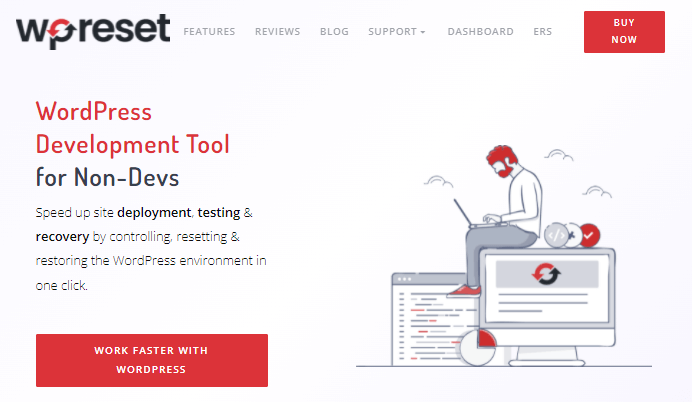
WP Reset — это инструмент разработки проектов WordPress, который могут использовать как разработчики, так и не разработчики, но он полезен, поскольку его можно использовать по-разному. Это плагин, который увеличит скорость вашего развертывания и поможет вам протестировать и восстановить одним нажатием кнопки.
Еще одним замечательным аспектом его частых обновлений является то, что он включает в себя все функции, необходимые для достижения ваших целей. Кроме того, плагин также доступен по своей производительности благодаря своей уникальности.
Что будет удалено или сброшено?
Плагин может удалять файлы и базы данных на 3 разных уровнях, о которых я расскажу позже, но это краткий список того , что плагин будет сбрасывать.
- Пост, Пользовательский пост, Категории, Страницы, Медиа, Пользователи, Комментарии
- Все файлы, медиафайлы, которые загружены, но не используются
- Все плагины, которые установлены или установлены по умолчанию на панели инструментов WP.
- Удалите все базы данных WP и любую пользовательскую базу данных, которая попадает в wp-config.php (любую базу данных с префиксом wp_, например, wp_anyting).
Что не будет удалено или сброшено?
- Пользователь-администратор
- Название сайта, адрес сайта, адрес WP, видимость в поисковых системах, часовой пояс
- База данных, не включенная в wp-config.php
Как это работает?
Вот краткое пошаговое руководство о том, как работает этот плагин.
Шаг 1: Установите плагин из репозитория WP (бесплатная версия WP Reset) или загрузите его с официального сайта WP Reset.
Шаг 2: Активируйте плагин.
Шаг 3: Перейдите к инструментам и выберите « Сброс WP ».
Шаг 4. Прокрутите вниз и выберите любой метод сброса по вашему выбору.
Шаг 5: Введите « сброс » в поле и нажмите кнопку сброса.
Шаг 6: Подтвердите действие и подождите, пока плагин все сбросит
Основные возможности плагина сброса WP
Скрипт аварийного восстановления
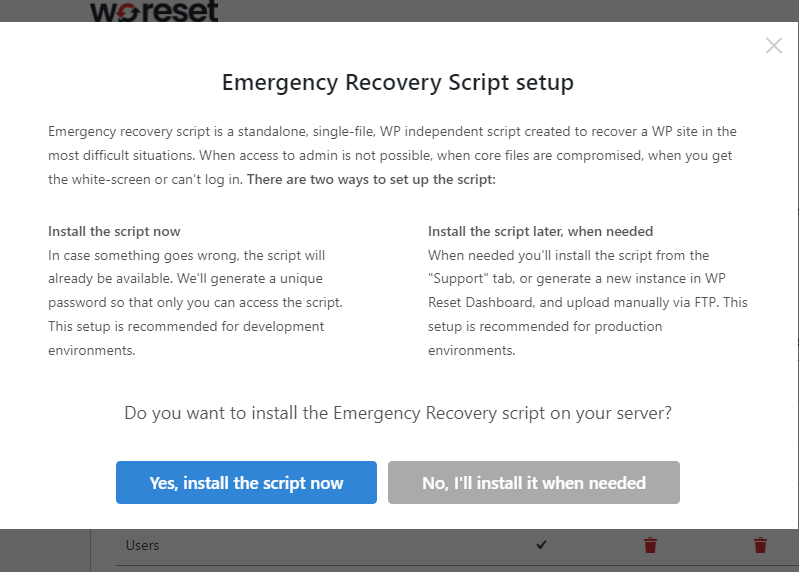
Emergency Recovery Script — спасательная функция этого плагина. После завершения установки всплывающий виджет предложит установить скрипт сразу при входе на страницу настроек.
Вы можете установить скрипт оттуда или установить его позже. Чтобы сделать это позже, вам нужно будет перейти на вкладку « Поддержка » в меню сброса WP и « Включить сценарий аварийного восстановления ».
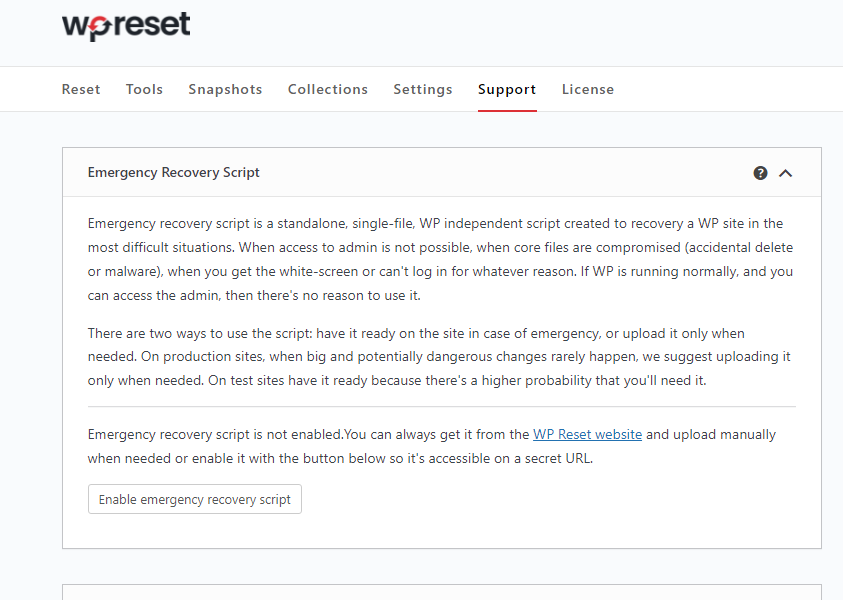
Вы получите пользовательскую ссылку и пароль , которые следует где-то сохранить. Затем, когда ваш сайт был скомпрометирован из-за случайного удаления файлов или в результате хакерской атаки, вы можете восстановить все свои файлы по ссылке из последней резервной копии.
Следующая ссылка используется для отключения и активации модулей плагинов и активной темы на вашем сайте. Вы также можете просмотреть основные файлы, если что-то было повреждено или потеряно. Кроме того, вы можете создать нового пользователя-администратора без входа в систему.
Отдых на сайте
На первой вкладке меню сброса WP вы найдете параметр «Сброс». Отсюда у вас есть три различных варианта сброса. Я буду исследовать их один за другим.
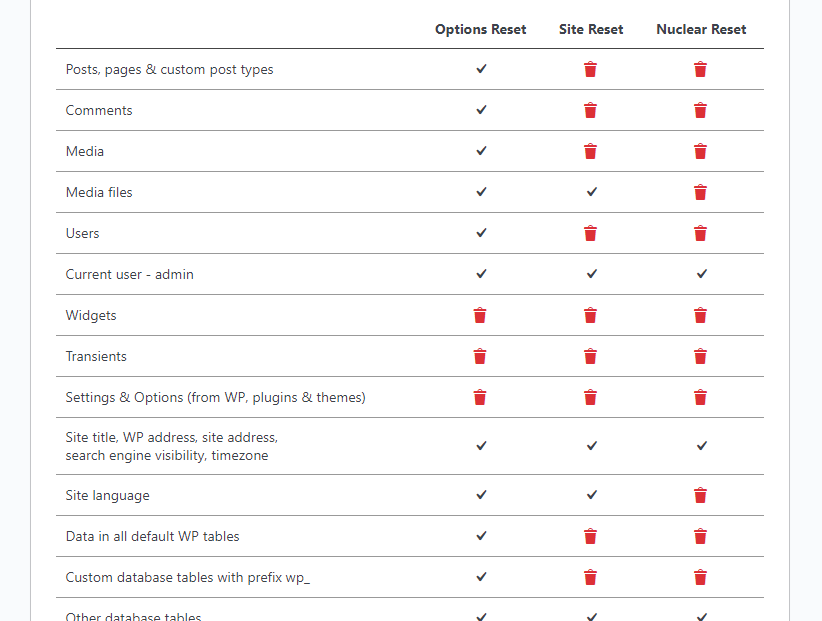
- Сброс параметров: это фундаментальный сброс вашего сайта. Он удалит все виджеты, переходы и деактивирует все плагины на вашем сайте. Однако этот плагин не удалит ваши сообщения, страницы или плагины.
- Сброс сайта: он удалит все сообщения и плагины с сайта. Кроме того, плагин удалит базу данных и таблицы WP по умолчанию из вашей учетной записи хостинга.
- Nuclear Reset: Это удалит все данные на вашем сайте. Он даже удалит ваши настройки WordPress по умолчанию. WP Reset не изменит пользователя-администратора и настройки сайта, такие как URL-адреса.
Вкладка « Инструменты сброса WP»
На вкладке «Инструменты» вы найдете все инструменты в одном месте. Это полезно, если вы не хотите сбрасывать весь сайт, а вместо этого проверяете каждый раздел отдельно.
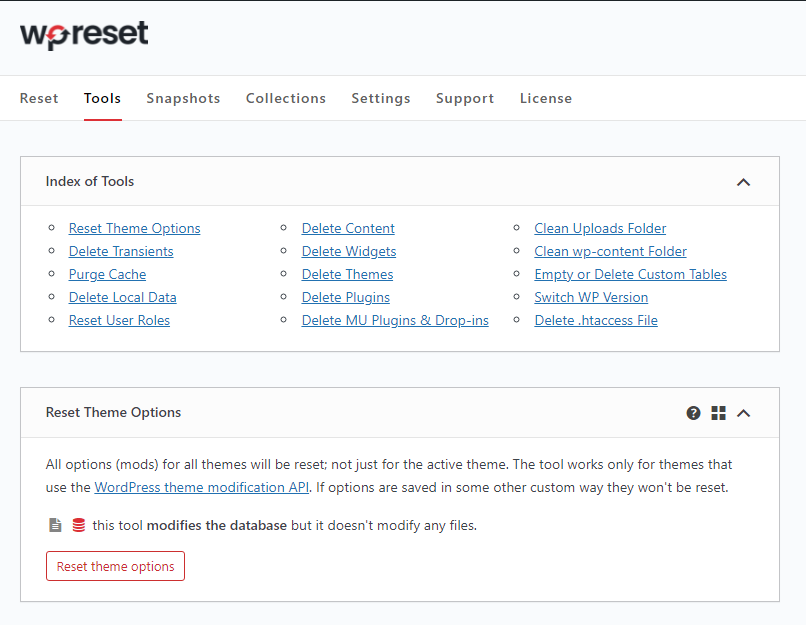
Вот краткий обзор того, какие инструменты используются для каких целей и как они функционируют.
- Сбросить параметры темы: это приведет к сбросу всех настроек вашей активной темы. Он не останавливается на активной теме.
- Удалить переходные процессы: если вы не знаете, что такое переходные, объясним, что WordPress будет использовать временное хранилище данных для любых изменений. После обновления веб-сайта срок действия временных данных истечет. Плагин удалит все существующие и просроченные временные данные.
- Очистить кеш: эта функция удалит весь кеш из базы данных. Плагин работает с WP Rocket, W3 Total Cache, WP-Cache, LiteSpeed Cache, Endurance Page Cache, SiteGround Optimizer, WP Fastest Cache и Swift Performance, которые очень хорошо работают друг с другом.
- Удалить локальные данные: если вы нажмете на это, все пользовательские данные будут удалены из вашего локального хранилища, а при следующем обновлении вы выйдете из системы.
- Сбросить роли пользователей: он удалит всех пользовательских пользователей, кроме администратора.
- Удалить контент: этот инструмент удалит все страницы, сообщения, комментарии и категории, которые у вас есть на веб-сайте.
- Удалить виджет: сброс и изменение виджетов
- Удалить темы: сбросить и удалить все активные и неактивные установленные темы.
- Удалить плагины: удалить все плагины вместе с их данными.
- Удалите MU-Plugins и Drop-in: MU означает « должен использовать ». WP поставляется с предустановленными скриптами, которые нельзя удалить из панели управления. С помощью WP Reset вы сможете удалить их все.
- Очистить папку загрузки: он удалит все изображения, PDF-файлы и другие файлы, которые вы загрузили с хоста.
- Очистить папку WP-contents: сбрасывает все папки, которые WordPress автоматически создает в вашем домене.
- Переключить версию WP: эта функция не очень полезна, так как вы можете обновить только до более новой версии WordPress, но вы можете вернуться к более старой версии, не более чем обновление плагина.
- Удалить .htaccess: с помощью этого плагина вы можете удалить свой файл .htaccess. Но вы должны просто отредактировать его с помощью WP htaccess Editor, если вам нужно.
Снимок сброса WP
Одной из самых интересных функций этого плагина является Snapshot. Вы можете либо делать полную резервную копию своего сайта после каждого обновления, либо настроить его автоматически. При каждом обновлении плагин будет создавать резервную копию обновленной базы данных.

Какова цель снэпшота?
Когда вы вносите изменения на свой сайт, например: обновляете плагины, меняете настройки, Снапшот делает новую резервную копию. Чтобы определить, что активно, а что отключено после внесения изменений, можно сравнить последний и предыдущий снимки.
Как использовать снимок?
В меню сброса WP выберите вкладку «Снимок» и немного прокрутите вниз. Теперь нажмите « Создать снимок », и появится всплывающее окно. Введите имя снимка и нажмите «Создать».
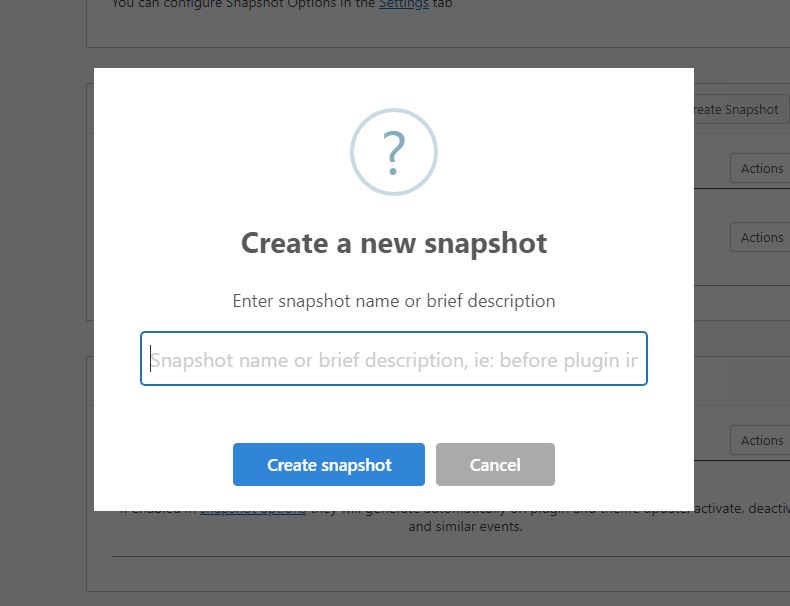
Теперь вы можете сравнить последний сделанный снимок с текущим снимком сайта. Для этого вам нужно нажать кнопку « Действие » на снимке и выбрать « Сравнить снимок с текущими данными». “
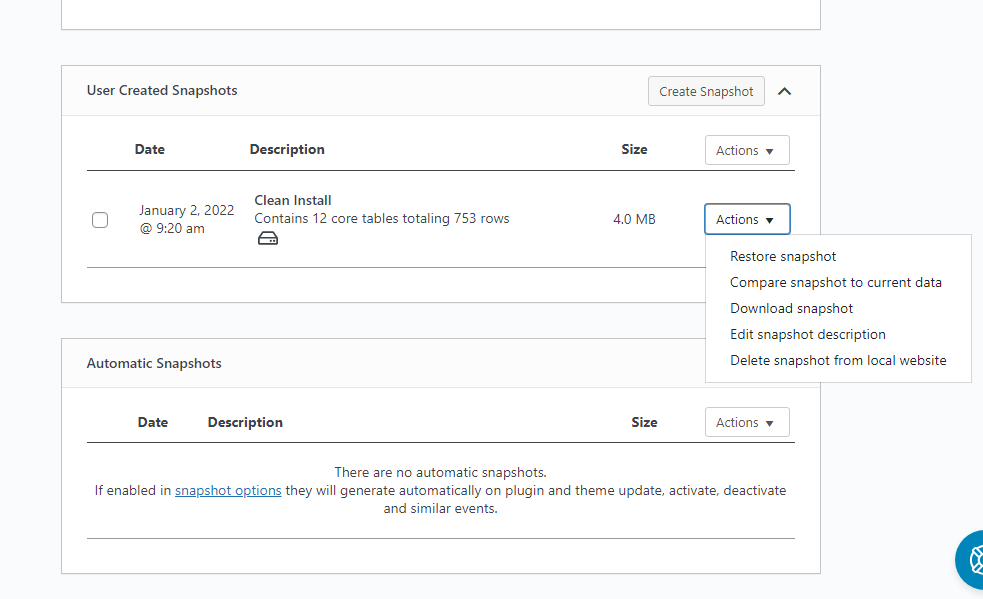
Если у вас возникли проблемы с веб-сайтом, вы можете проверить, когда последний раз он был изменен. Затем вы можете выбрать последний снимок и работать с ним, а не сбрасывать все. Ваш текущий снэпшот останется без изменений.
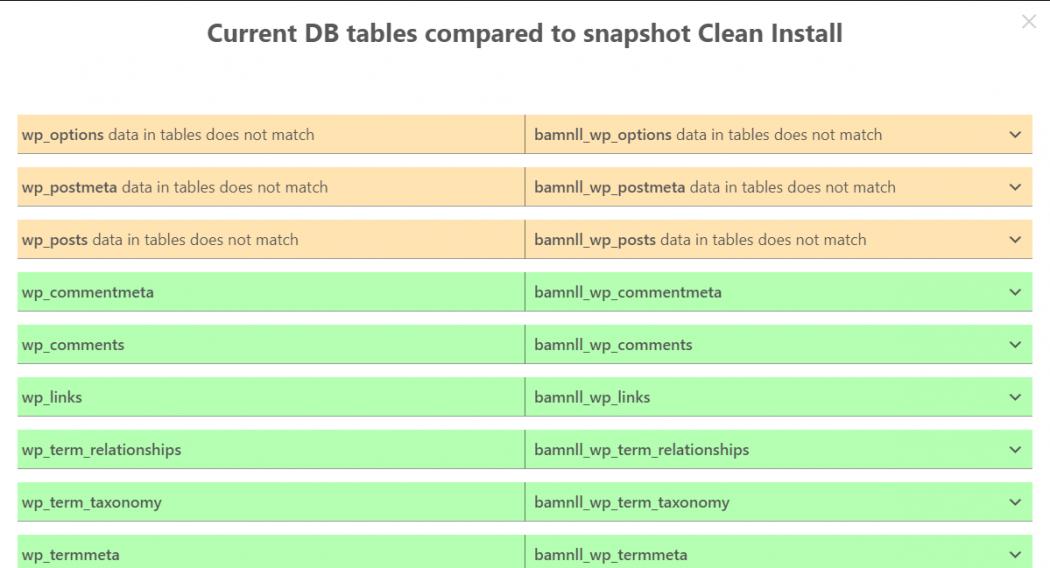
Коллекция сброса WP
Всякий раз, когда у вас возникают проблемы или возникают проблемы с вашим веб-сайтом, вы тратите большую часть своего времени на переустановку своих любимых плагинов.
С помощью WP Reset вы можете выбрать набор плагинов из раздела установленных плагинов и добавить их в свою коллекцию. Затем каждый раз, когда вы перезагружаете свой сайт, вы можете переустанавливать все плагины одним щелчком мыши.
Как пользоваться коллекцией?
Нажмите кнопку « Добавить новую коллекцию », назовите ее, и WP Reset сохранит ее на своей облачной платформе. Кроме того, можно добавить все ваши любимые плагины в список, который будет добавлен в виде zip-файлов.
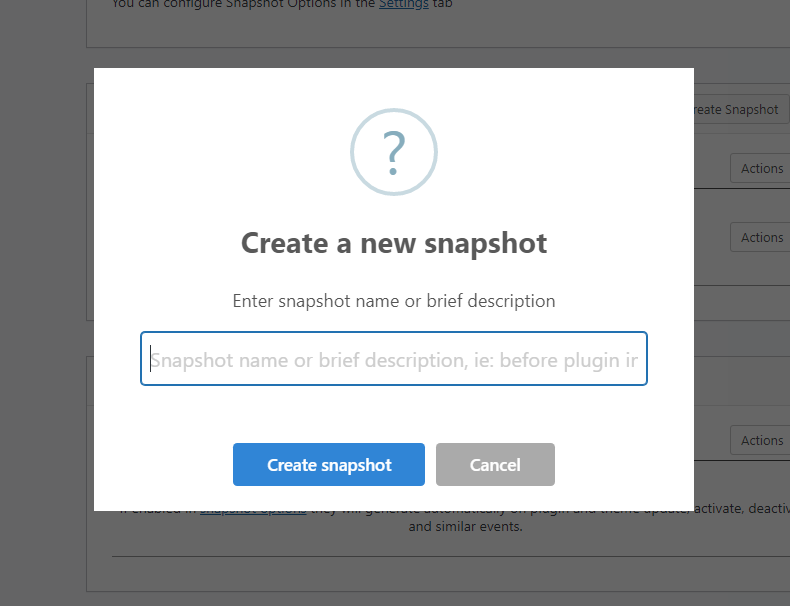
Облако сброса WP
Что может быть лучше одной резервной копии? Обязательно несколько резервных копий. Облачные технологии представляют собой « лучшую » альтернативу.
В общем, вы можете доверять своему хозяину, но принятие дополнительных мер предосторожности никогда не помешает. Например, вы можете хранить свои снимки прямо на облачных платформах. В результате вы можете получить все данные со своего веб-сайта, если что-то случится с вашим хостом.
Для хранения снимков поддерживаются WP Reset Cloud, Dropbox, Google Drive и pCloud. Для использования облака WP Reset у вас должна быть лицензия на WP Reset Pro .
Эта функция предназначена для сохранения данных вашего веб-сайта и сохранения файлов в формате zip. Таким образом, вы можете просто восстановить все файлы в любое время с помощью плагина WP Reste, и ваш сайт готов к использованию.
Вариант белой этикетки
Вы можете интегрировать плагин на свой сайт в качестве внутренней функции. После того, как вы нажмете на нее, ссылки с логотипом для плагина будут сохранены в веб-фабрике и будут удалены, что сделает плагин частью веб-сайта.
Сбросить цену WP
Этот плагин доступен в трех разных ценовых категориях.
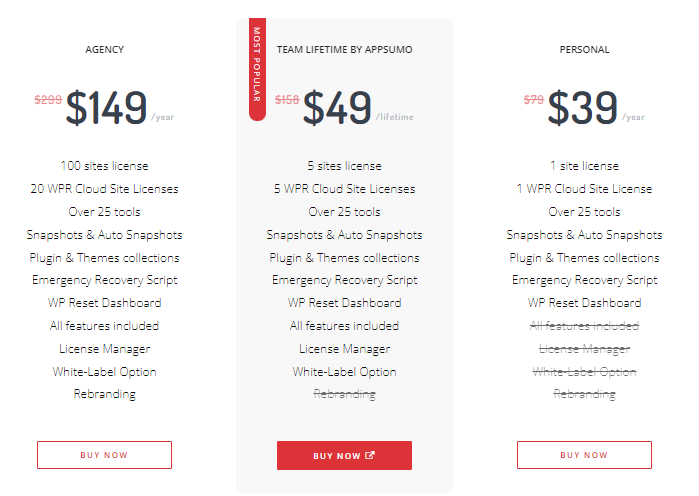
Лицензия за 39 долларов действительна для одного веб-сайта и не включает менеджер лицензий и опции White Label. Поэтому вы можете использовать его только на одном веб-сайте и не можете использовать его на любом другом веб-сайте, пока не отключите его на текущем веб-сайте.
Включены все функции Team Package за 79 $ , кроме опции White Label и 5 лицензий на плагины и сервис WP Cloud.
Кроме того, если у вас есть агентство, то план за 149 долларов — это лучший способ управлять 100 веб-сайтами ваших клиентов и получить 20 лицензий на облачный сервис WP.
Примечание . Если вы действительно хотите купить этот плагин, вы можете воспользоваться его пожизненным предложением, которое стоит всего 49 долларов за срок действия для 10 сайтов. Сейчас это огромная скидка.
Часто задаваемые вопросы, связанные с плагином WP Reset для WordPress
Является ли облачный магазин WPR пожизненным?
Да, WP Reset Cloud сохранит ваши файлы навсегда, поэтому вы можете получить к ним доступ в любое время, если у вас есть доступ к вашей учетной записи WP Cloud.
Он автоматически удалит ваши файлы?
Сброс WP не может автоматически удалить ваши файлы. Вместо этого вы должны ввести слово «сброс» и подтвердить, нажав кнопку сброса для ручного сброса.
Окончательный вердикт обзора сброса WP
WP Reset — это больше, чем просто плагин для резервного копирования и сброса. Это один из лучших инструментов разработчика для начинающих и индивидуальных владельцев веб-сайтов. Вы можете получить доступ ко всем данным веб-сайта в одном месте и изменить их в соответствии с вашими потребностями. Затем, если что-то пойдет не так, вы сможете просто восстановить все одним щелчком мыши.
Каждый владелец веб-сайта очень заботится о сайте, который он создал с таким трудом. Итак, если вы не хотите терять или тратить много времени на исправление своего 100-страничного веб-сайта, я рекомендую попробовать для резервного копирования и сброса настроек.
Если вам не нравится плагин, вы имеете право на 7-дневный возврат средств.

